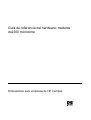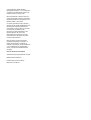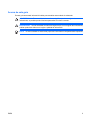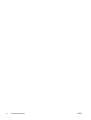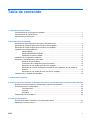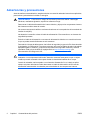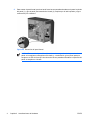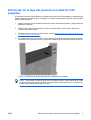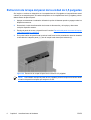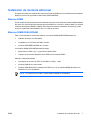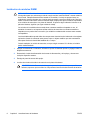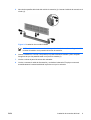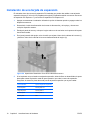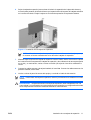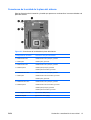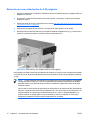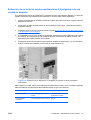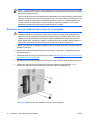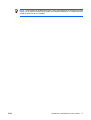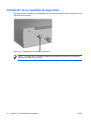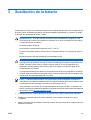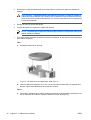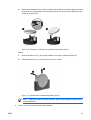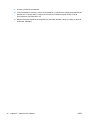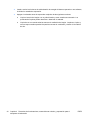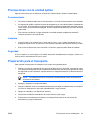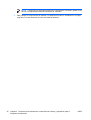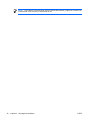HP Compaq dx2300 Microtower PC Guia de referencia
- Tipo
- Guia de referencia
HP Compaq dx2300 Microtower PC es un ordenador para empresas con funciones que facilitan su actualización y funcionamiento, como por ejemplo un fácil acceso a las unidades y tarjetas de expansión. Puede alojar una variedad de unidades, incluyendo ópticas de 5.25 pulgadas, unidades de disquete o lectores de tarjetas multimedia de 3.5 pulgadas, y discos duros de 3.5 pulgadas. También tiene capacidad para instalar memoria adicional a través de módulos DIMM DDR2-SDRAM.
HP Compaq dx2300 Microtower PC es un ordenador para empresas con funciones que facilitan su actualización y funcionamiento, como por ejemplo un fácil acceso a las unidades y tarjetas de expansión. Puede alojar una variedad de unidades, incluyendo ópticas de 5.25 pulgadas, unidades de disquete o lectores de tarjetas multimedia de 3.5 pulgadas, y discos duros de 3.5 pulgadas. También tiene capacidad para instalar memoria adicional a través de módulos DIMM DDR2-SDRAM.


































-
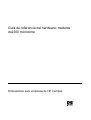 1
1
-
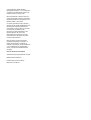 2
2
-
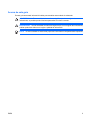 3
3
-
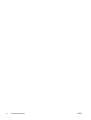 4
4
-
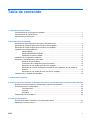 5
5
-
 6
6
-
 7
7
-
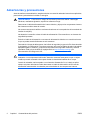 8
8
-
 9
9
-
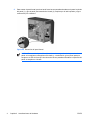 10
10
-
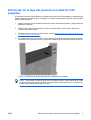 11
11
-
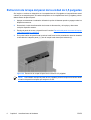 12
12
-
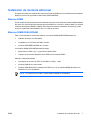 13
13
-
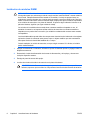 14
14
-
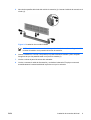 15
15
-
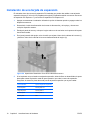 16
16
-
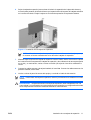 17
17
-
 18
18
-
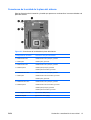 19
19
-
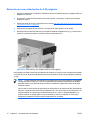 20
20
-
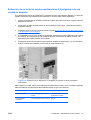 21
21
-
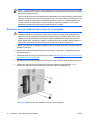 22
22
-
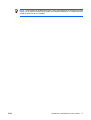 23
23
-
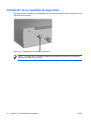 24
24
-
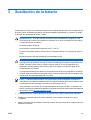 25
25
-
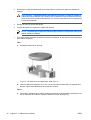 26
26
-
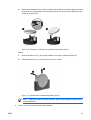 27
27
-
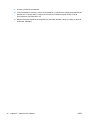 28
28
-
 29
29
-
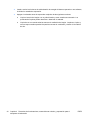 30
30
-
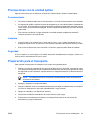 31
31
-
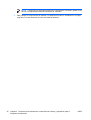 32
32
-
 33
33
-
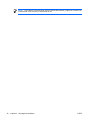 34
34
HP Compaq dx2300 Microtower PC Guia de referencia
- Tipo
- Guia de referencia
HP Compaq dx2300 Microtower PC es un ordenador para empresas con funciones que facilitan su actualización y funcionamiento, como por ejemplo un fácil acceso a las unidades y tarjetas de expansión. Puede alojar una variedad de unidades, incluyendo ópticas de 5.25 pulgadas, unidades de disquete o lectores de tarjetas multimedia de 3.5 pulgadas, y discos duros de 3.5 pulgadas. También tiene capacidad para instalar memoria adicional a través de módulos DIMM DDR2-SDRAM.
Artículos relacionados
-
HP Compaq dx2250 Microtower PC Guia de referencia
-
HP Compaq dx2400 Microtower PC Guia de referencia
-
HP Compaq dx2420 Microtower PC Guia de referencia
-
HP Compaq dx2390 Microtower PC Guia de referencia
-
HP Compaq dx2450 Microtower PC Guia de referencia
-
HP Compaq dc5800 Microtower PC Guia de referencia
-
HP Compaq dc5850 Microtower PC Guia de referencia
-
HP Compaq dc5700 Microtower PC Guia de referencia
-
HP Compaq dc5750 Microtower PC Guia de referencia
-
HP Compaq dx2200 Guia de referencia